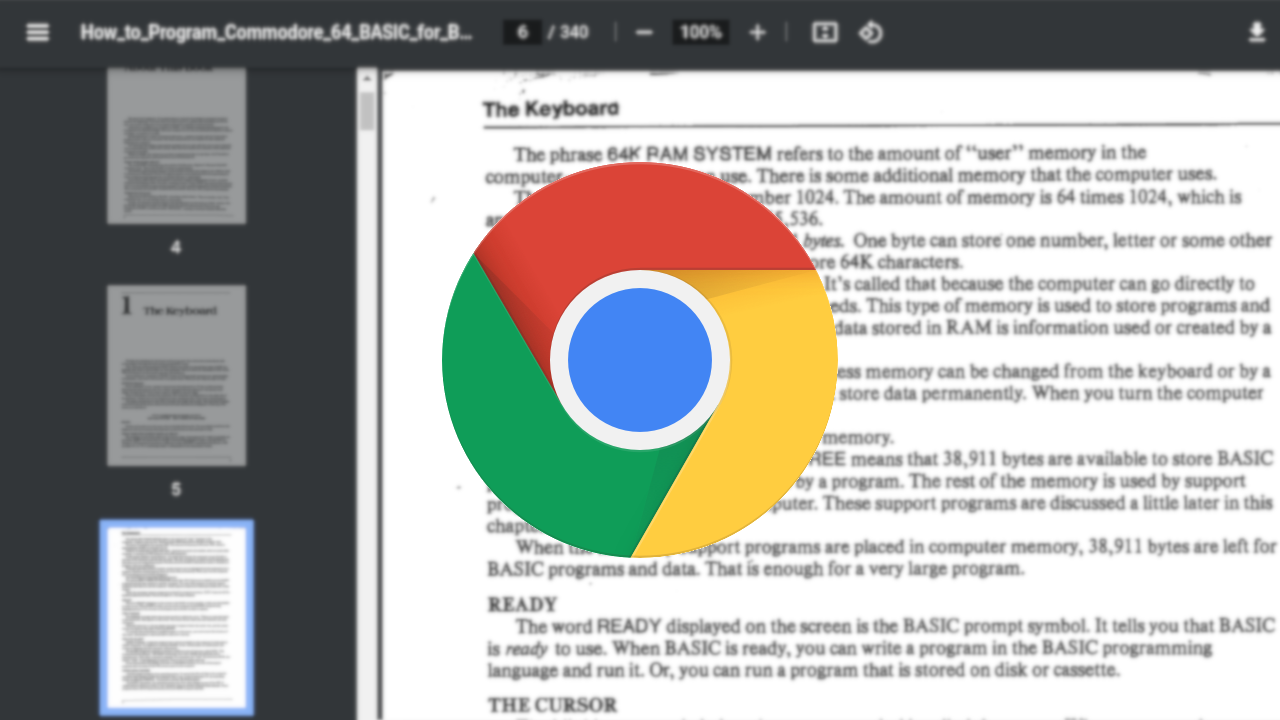详情介绍
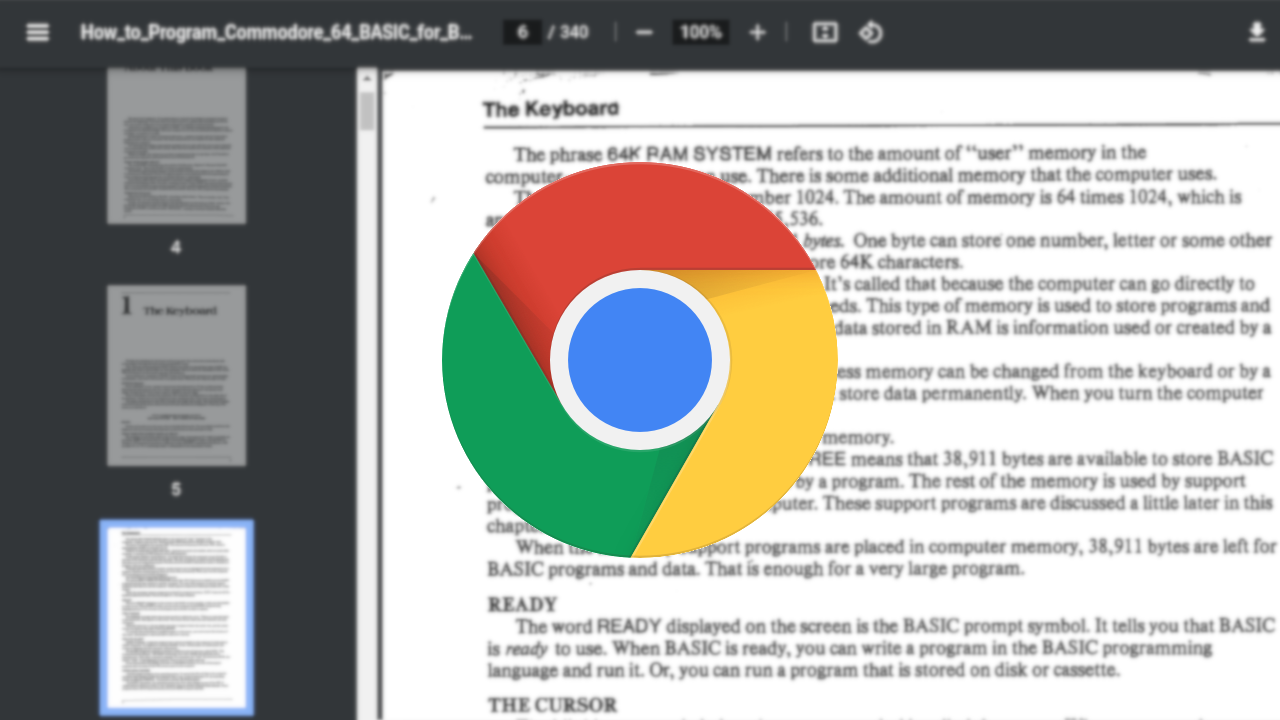
在当今快节奏的生活中,浏览器的页面加载速度成为了影响我们上网体验的重要因素之一。特别是对于Chrome浏览器用户来说,优化页面加载速度不仅可以提高工作效率,还能让浏览网页变得更加流畅。本文将详细介绍一些有效的技巧,帮助你优化Chrome浏览器中的页面加载速度。
一、清理缓存和浏览数据
随着时间的推移,浏览器会积累大量的缓存文件、历史记录和Cookie,这些数据可能会拖慢浏览器的运行速度。定期清理这些数据可以显著提升页面加载速度。
1. 打开Chrome浏览器:首先,确保你已经打开了Chrome浏览器。
2. 进入设置:点击右上角的三个点(或菜单按钮),选择“更多工具” > “清除浏览数据”。
3. 选择时间范围:在弹出的窗口中,你可以选择要清理的数据类型和时间范围。建议选择“全部时间”以彻底清理所有数据。
4. 点击清除数据:勾选你需要清理的项目,如浏览历史记录、下载记录、缓存图片和文件等,然后点击“清除数据”按钮。
二、禁用不必要的扩展程序
虽然Chrome浏览器的扩展程序能够增加额外的功能,但过多的扩展程序也会消耗系统资源,从而影响页面加载速度。因此,定期检查并禁用不必要的扩展程序是优化浏览器性能的关键步骤。
1. 访问扩展程序页面:同样点击右上角的三个点(或菜单按钮),选择“更多工具” > “扩展程序”。
2. 评估扩展程序:在扩展程序页面中,你会看到已安装的所有扩展程序列表。评估每个扩展程序的使用频率和必要性。
3. 禁用或删除:对于不常用或不再需要的扩展程序,你可以点击“禁用”或“删除”按钮来释放资源。
三、优化网络设置
网络连接的稳定性和速度对页面加载速度有着直接的影响。通过调整网络设置,你可以进一步提升Chrome浏览器的页面加载性能。
1. 检查网络连接:确保你的设备已连接到稳定的Wi-Fi网络或移动数据网络。不稳定的网络连接会导致页面加载缓慢或失败。
2. 使用有线连接:如果可能的话,优先考虑使用有线网络连接(如以太网)而不是无线网络。有线连接通常提供更稳定、更快的网络速度。
3. 关闭其他占用带宽的应用程序:在浏览网页时,关闭其他正在占用大量网络带宽的应用程序(如视频流媒体服务、大文件下载等),以确保Chrome浏览器能够获得足够的网络资源。
四、启用硬件加速
Chrome浏览器支持硬件加速功能,可以利用计算机的GPU(图形处理单元)来加速图形渲染过程。启用硬件加速可以显著提升页面加载速度和整体浏览体验。
1. 打开Chrome设置:点击右上角的三个点(或菜单按钮),选择“设置”。
2. 进入高级设置:在设置页面中,滚动到底部并点击“高级”链接以展开更多选项。
3. 启用硬件加速:在“系统”部分中,找到“使用硬件加速模式(如果可用)”选项,并确保其处于开启状态。
通过以上四个步骤,你可以有效地优化Chrome浏览器中的页面加载速度。清理缓存和浏览数据、禁用不必要的扩展程序、优化网络设置以及启用硬件加速都是简单而有效的方法,可以帮助你提升浏览效率并享受更加流畅的上网体验。希望这些技巧能对你有所帮助!